Průvodce instalací Ubuntu 8.10
Ubuntu Linux 8.10 je nejoblíbenější distribucí Linuxu pro vlastní instalaci na domácí počítač. Je tomu tak díky jeho neustále se zlepšující hardwarové kompatibilitě a širokému spektru softwarových aplikací, které zde můžete zdarma nainstalovat a bez potíží používat.

Přestože jsou staré špatné časy, kdy bylo téměř nemožné bez problémů Linux byť jen nainstalovat, již téměř pryč, instalace Ubuntu na váš počítač může být trochu zrádná, pokud jste to nikdy dříve nezkoušeli. Mnoho uživatelů totiž nikdy nemuselo nabootovat operační systém z CD či rozdělit disk na více svazků. Proto vám přinášíme podrobný návod pro začátek. Pokud by vám v něm něco scházelo, najdete to na Ubuntu Forums, kterých se účastní masivní komunita uživatelů Ubuntu.
Získejte kopii Ubuntu
Nejčastější způsob instalace Ubuntu vede přes stažení (které je legální a zdarma) a vypálení kopie operačního systému na CD. Pokud stále přežíváte na dial-up připojení, můžete si koupit instalační DVD od různých distributorů nebo zažádat o zaslání přenosného disku přímo na stránkách Ubuntu. Download o velikosti 700 MB by ale v době dostupného širokopásmového připojení k internetu měl být otázkou několika minut. Pokud by váš download trval příliš dlouho, nebojte se ho zastavit a zkusit jiný odkaz ze seznamu.

Jakmile jste dokončili download a máte k dispozici obraz instalačního CD ve formátu ISO, bude ho nutné vypálit. Toto zvládne například aplikace Nero nebo i mnoho jiných lehce dostupných programů pro Windows (ISO recorder, atd.). Existuje zde také alternativa v podobě zkopírování instalačního CD na USB flash disk použitím postupů z webových stránek Ubuntu.
Vyberte si metodu instalace
Jakmile jste vypálili ISO soubor s instalací Ubuntu, je čas se rozhodnout, který způsob instalace vám bude vyhovovat nejvíce. V podstatě máte tři možnosti:
-
Použijte Windows Ubuntu Installer (známý též jako Wubi) k instalaci Ubuntu jako druhého OS na vašem počítači. Toto je nejlepší možnost pro každého, kdo zkouší Ubuntu úplně poprvé. Celý systém Ubuntu pak můžete stejně snadno odinstalovat, pokud by vás nepřesvědčil. Použijte tuto metodu, pokud si stále nejste jisti používání Ubuntu.
-
Nainstalujte Ubuntu jako hlavní OS na vašem počítači a ponechte si Windows na sekundárním svazku. Tato metoda je nastavena jako standardní na Ubuntu Live CD a je určena pro ty, co jsou již přesvědčeni o kladech Ubuntu a hodlají ho dlouhodobě používat. Svazek s Windows bude ořezán a všechna data z něj budou přístupná i přímo z Ubuntu.
-
Nainstalujte Ubuntu jako jediný operační systém na vašem počítači. Tato metoda je určena uživatelům, kteří mají s Ubuntu již delší zkušenosti a rozhodli se již nevracet se zpět k Windows. Případně může jít o méně zkušené uživatele, pokud se jedná o jejich druhý počítač.
První metoda - instalace z Windows:
Pokud se nechcete zabývat jakýmkoli dělením vašeho pevného disku, ale přesto byste rádi Ubuntu vyzkoušeli, máte štěstí. Stačí pouze vložit Ubuntu CD do mechaniky a zvolit možnost „Instalovat uvnitř Windows" z menu, které se vám zobrazí. Instalátor Wubi nahraje Ubuntu na již existující Windows část disku stejně jako by šlo o instalaci nějaké běžné aplikace pro Windows. Po instalaci se objeví řádek s Ubuntu v bootovacím menu Windows, které naběhne při spuštění počítače.
Tento způsob je nejjednodušší a při zachování přednastavených parametrů proběhne instalace téměř bez zásahu uživatele. Smazat Ubuntu je poté stejně lehké jako jeho instalace díky opětovnému použití instalátoru Wubi.
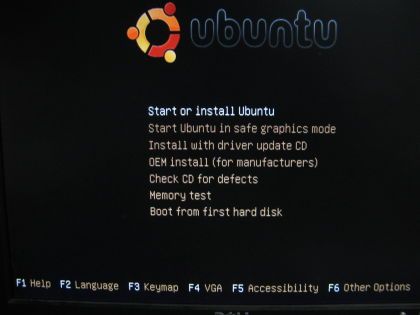
Druhá metoda - instalace přes Live CD při zachování Windows
Pro ponechání si již existujícího operačního systému na disku společně s vaším novým Ubuntu nabootujte systém přes Ubuntu Live CD a zvolte ikonku „Instalace". Vyberte časovou zónu a zemi, ve které se nacházíte, načež se dostanete do menu na přípravu rozdělení disku na dvě části. Pokud Ubuntu najde disk s Windows, automaticky spustí metodu „Guided - resize".
V původním nastavení chce Ubuntu nechat části disku s Windows naprosto minimální velikost, kterou ale můžete dle libosti změnit. Stačí pouze posunout myší hranici mezi Ubuntu a Windows. Zbytek instalace vám jistě nebude činit žádný problém, stačí pouze párkrát kliknout na „další".
Třetí metoda - instalace přes Live CD, smazání Windows
Pokud si nehodláte ponechat Windows zároveň s Ubuntu (nebo pokud není Windows dosud vůbec nainstalován na vašem počítači), je tato metoda instalace také velmi jednoduchá. Stačí se jen řídit nápovědou v menu „Připravení místa na disku" a zbytek instalace je stejný jako v předešlých dvou scénářích.
Tak a nyní byste měli mít na svém počítači úspěšně nainstalované Ubuntu 8.10 připravené k prvnímu použití.. V příštím díle našeho seriálu vám poradíme, jak vše v novém OS správně nastavit tak, abyste mohli požívat všech jeho funkcí.








































